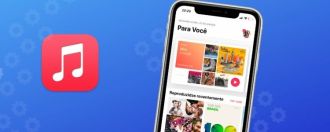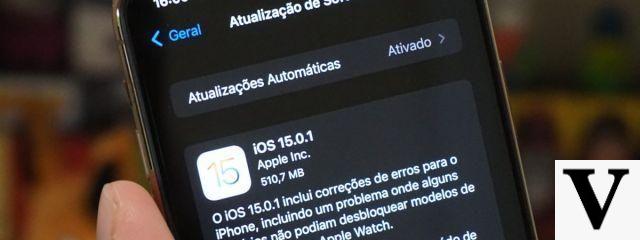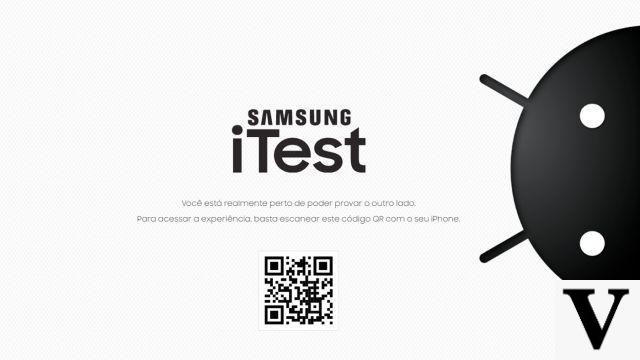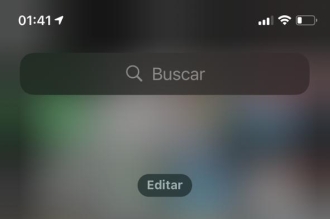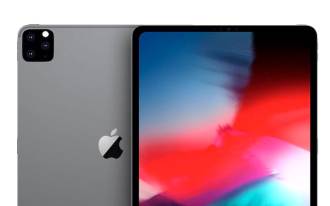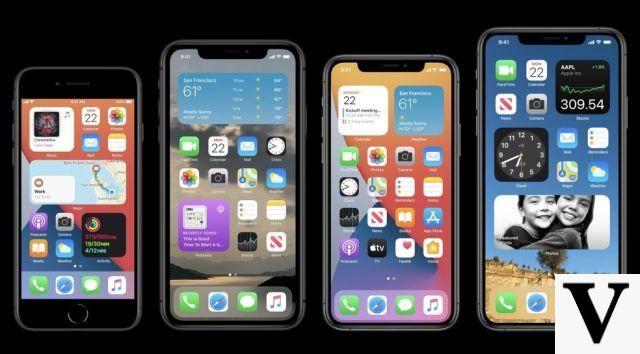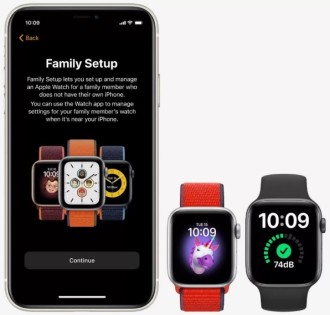Votre MacBook ou iMac fonctionne lentement ou avez-vous un problème que vous ne pouvez pas résoudre du tout ? Ou vous voulez toujours vendre votre Mac sans y laisser vos données personnelles, voici le tutoriel sur la façon de réinitialiser un MacBook ou un iMac en usine, et de le laisser complètement à zéro.
Ci-dessous, nous expliquons comment réinitialiser votre MacBook ou iMac en usine. Mais nous vous avertissons à l'avance qu'avant de faire cela, vous devez faire une sauvegarde de vos données. Vous pouvez donc récupérer tout ce que vous avez dessus et l'utiliser après l'avoir réinitialisé ou sur votre prochain ordinateur.
Comment sauvegarder macOS
Il existe deux façons de sauvegarder votre MacBook ou votre iMac, c'est-à-dire sur le cloud ou sur un lecteur externe tel qu'un lecteur flash USB ou un disque dur externe. Des photos de famille irremplaçables à la présentation sur laquelle vous travaillez, tous ces fichiers peuvent être sauvegardés avec une sauvegarde macOS.
Mais ne vous inquiétez pas, sauvegarder votre Mac est très simple, il vous suffit de le configurer une seule fois pour que tous vos fichiers soient en sécurité.
Important : voici un aperçu des meilleures façons de sauvegarder votre macOS. Cependant, il existe d'autres moyens. Pour consulter ces tutoriels plus en détail et avec des images, lisez mon article avec 6 façons de sauvegarder sur macOS et d'assurer la sécurité des fichiers.
Comment sauvegarder macOS à l'aide de l'utilitaire de disque
- Connectez le lecteur flash à votre Mac.
- Dans Finder, accédez à Applications > Utilitaires et lancez Utilitaire de disque.
- Sélectionnez le disque dur que vous souhaitez reformater dans Utilitaire de disque.
- Cliquez sur Supprimer et confirmez.
-
Renommez le disque dur (par exemple "Sauvegarde Mac") et choisissez un nouveau format de volume parmi les options suivantes :
Si vous ne savez pas quelle option choisir, accédez à Étendu (sensible à la casse, journal). Cela permet de garder vos données organisées et les dossiers sont sensibles à la casse.
- macOS étendu (Journal)
- macOS étendu (sensible à la casse, Journal)
- MS-DOS (FAT) : pour les volumes Windows de 32 Go ou moins
- ExFAT : pour les volumes Windows supérieurs à 32 Go
- Cliquez sur Supprimer et confirmez.
Comment sauvegarder macOS à l'aide de Time Machine
- Allez dans Préférences Système > Time Machine et assurez-vous qu'il est activé.
- Sous Sélectionner le disque de sauvegarde, choisissez votre disque dur.
- Cliquez sur Options pour vérifier que les paramètres sont définis pour sauvegarder tout ce que vous souhaitez enregistrer.
Time Machine commencera à exécuter des sauvegardes automatiques, vous permettant de récupérer toutes vos données à partir du moment où le processus a commencé.
Comment sauvegarder votre Mac avec iCloud
- Allez dans Préférences Système et cliquez sur iCloud.
- Entrez votre identifiant Apple et sélectionnez le service que vous souhaitez stocker dans le cloud.
- Cliquez sur le bouton Options à côté de Photos.
- Sélectionnez Bibliothèque de photos iCloud, Mon flux de photos et Albums partagés iCloud.
Comment réinitialiser un MacBook Air ou un MacBook Pro
- Maintenez enfoncées les touches Commande et R de votre clavier et appuyez sur le bouton d'alimentation du Mac. Relâchez lorsque le logo Apple apparaît.
- Sélectionnez votre langue et continuez.
- Choisissez Utilitaire de disque et cliquez sur Continuer.
- Choisissez le disque de démarrage (votre disque dur ou SSD) dans la barre latérale et cliquez sur le bouton Effacer.
- Après avoir choisi un nom pour le disque, choisissez MacOS étendu (journalisé) dans le menu déroulant et cliquez sur Effacer. (Si vous souhaitez crypter votre disque pour plus de sécurité, choisissez l'option "Journalisé, crypté". Vous serez invité à créer un mot de passe.) Choisissez Carte de partition GUID.
- Cliquez sur Supprimer, cliquez sur Terminé et quittez la fenêtre.
- Connectez-vous au Wi-Fi dans le coin supérieur droit comme vous le feriez normalement sur votre Mac.
- Dans le menu principal, choisissez Réinstaller macOS et cliquez sur Continuer.
- Appuyez sur Continuer. Une fenêtre contextuelle apparaîtra. Cliquez à nouveau sur Continuer.
- Lisez le contrat de licence du logiciel et cliquez sur Accepter.
- Choisissez votre disque de démarrage et sélectionnez "Installer".
- Attendez la première étape de l'installation. C'est le bon moment pour faire une pause.
- L'ordinateur redémarrera et poursuivra l'installation. Laissez votre pause continuer. L'ordinateur va redémarrer.
Comment redéfinir ou usiner Mac ?
Après avoir enregistré vos fichiers avec la sauvegarde, passons au tutoriel sur la réinitialisation d'usine de macOS.
Désactiver iCloud
Si vous envisagez de vendre votre MacBook ou votre iMac, vous devez désactiver iCloud. Supprimez toutes vos informations personnelles. Pour ce faire, suivez les étapes ci-dessous.
- Cliquez sur la pomme dans le coin supérieur gauche et sélectionnez l'option Préférences système.
-
Sélectionnez Comptes Internet.
- Cliquez sur iCloud, puis sur le symbole (-) dans le coin inférieur gauche.
-
Il vous sera demandé si vous souhaitez conserver une copie de vos données iCloud sur ce Mac avant de vous déconnecter. Choisissez l'option "Conserver une copie".
- Confirmez la désactivation d'iCloud.
- Faites de même pour Game Center (cochez-le et cliquez sur le symbole -).
Effacer les données de la barre tactile
Pour vous assurer que toutes les données sont effacées de la barre tactile, voici les étapes :
- Maintenez enfoncées les touches Commande + R et le bouton d'alimentation pour allumer l'appareil.
- Sélectionnez l'option Utilitaires, puis sélectionnez Terminal dans la fenêtre Utilitaires macOS.
- Tapez la commande suivante : xartutil --erase-all
- Cliquez sur Retour, sélectionnez Terminal, puis quittez Terminal.
Redémarrez votre Mac en mode de récupération
- Dans le menu principal Apple, cliquez sur Redémarrer.
- Après le redémarrage de l'appareil, maintenez enfoncées les touches Commande et R. L'appareil Mac redémarrera en mode de récupération.
Effacer le disque dur Mac
- Dans le menu principal, sélectionnez Utilitaire de disque dans la fenêtre Utilitaires. Cliquez sur Continuer pour continuer.
- Dans le menu de la barre latérale, sélectionnez le disque dur, c'est-à-dire Macintosh HD.
- Sélectionnez maintenant l'option de suppression.
- Saisissez votre identifiant et votre mot de passe pour confirmation.
Réinstaller le système d'exploitation
Après avoir désactivé toutes les applications sous licence et effacé toutes les données de l'appareil et du disque dur, il est temps de réinstaller le système d'exploitation. Dans le menu des utilitaires macOS, sélectionnez simplement l'option de réinstallation de macOS. Suivez les instructions de l'assistant pour terminer la réinstallation.